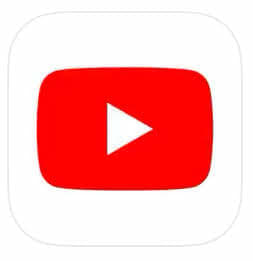
YouTubeのアカウント確認するためにSMS認証を行いますが、「このコードは無効です。最新のコードを入力してください。」や「確認コードを送信できませんでした。別の電話番号を入力してください。」が表示されて認証ができない事象が確認されています。
この事象の原因と対処法を解説します。
コンテンツ
SMS認証に失敗してしまう
YouTubeに15分以上の動画を投稿する際など、一部の機能にはSMS認証を行わないと利用できないものがあります。
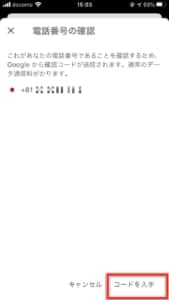
通常、認証を行う際は、「090」や「080」など、0から始まる電話番号を入力し、「コードを入手」をタップし、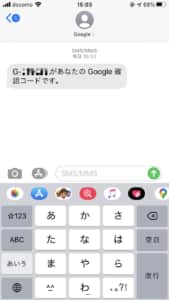
デバイス内にプリインストールされたSMSアプリで受信した認証コードを確認。
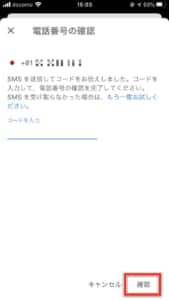
確認した認証コードをフォーム内に入力をして「確認」で認証を行いますが、電話番号を正しく入力しても
上記のエラー画面が表示されて認証ができないユーザーが多数確認されています。
YouTube(Google)のシステムトラブル
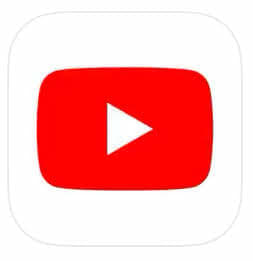
SMS認証を行うYouTube(Google)側にシステムトラブルが生じている影響で正常に処理できていない可能性があります。
この場合、ユーザー側で対処することはできないため、不具合の修正されない限り認証を行うのは難しいものと思われます。
電波が弱い・携帯電話番号のキャリアでトラブルが生じている

SMS認証は、契約しているキャリアの電話番号にコードを送信するため、キャリアに通信障害などのトラブルが生じているとSMSを受信できなくなってしまう可能性があります。
加えて、受信時のエリアの電波強度が弱いと、正常に受信できない問題を引き起こします。
上記のポイントを確認してみましょう。
キャリアがSMSに対応していない

契約プランや格安SIM、国・地域によってSMSが対応していないことがあります。
現在の契約状況を確認し、SMSに対応していることを確認しましょう。
同じ電話番号で複数のアカウントを登録しようとしている
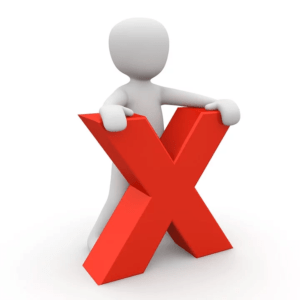
「この電話番号で作成されたアカウントの数は上限に達しています。」と表示された場合は、同一の電話番号で登録できるアカウント数を超えています。
この表示が出ると、規定数以上のアカウントを作成することはできませんので、別の電話番号で登録をしましょう。
対処法

SMS認証ができないトラブルの対処法をご紹介します。
基本的な対処

SMS認証ができない場合は、まずは以下の対処法を試して状況が改善される確認してください。
以上の対処法を行い、改善されない場合は別の対処法を試します。
電話番号の再入力
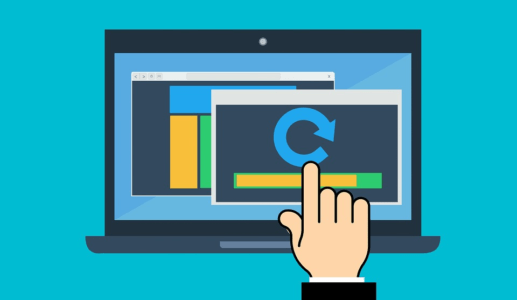
入力した電話番号が誤っている可能性があります。
間違いがないか確認しましょう。
念のため、電話番号を再入力してみてください。
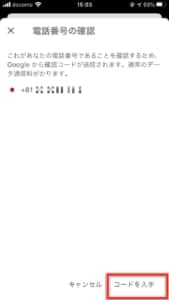
なお、画面上では国番号「+81」に続いて携帯電話番号の頭「0」が省略されます。
以上の表示でも電話番号は正しく入力されています。
アプリを切り替えずに直接入力する
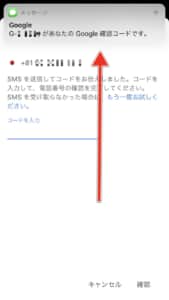
受信した認証コードを確認するためにメッセージアプリに切り替える場合がありますが、切り替え時に認証画面がタイムアウトしてしまうことでコードが無効になってしまう可能性があります。
再度認証コードを受信した際は、画面上部の通知バナーに表示されるコードを直接確認して入力を行いましょう。
認証コードが届かない場合は5分ほど待機する

認証コードが届かない場合、受信までに時間が掛かっている可能性があります。
ポイント
受信時の環境、条件によって受信までに約5分ほど掛かるため。
すぐにコードを受信できる場合もありますが、場所によっては電波強度の影響等で遅延することがあります。
問題を報告する
フィードバックをによって問題の報告ができます。
運営に問題内容が届くことで、修正が行われるようになるかもしれません。
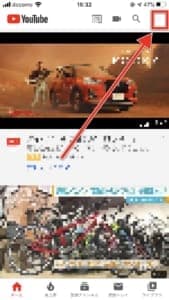
右上のプロフィールアイコンをタップしてください。
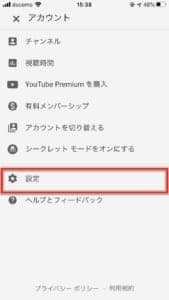
「設定」を開きます。
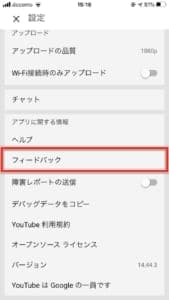
「フィードバック」に進みます。
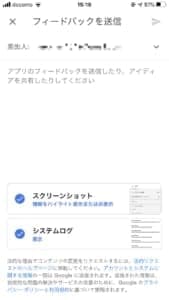
報告内容の書き込みが終了しましたら「送信」をしましょう。


